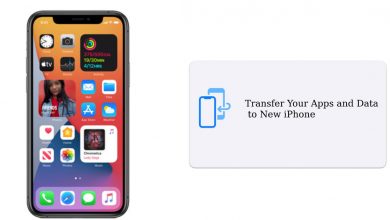Айфон повесился? Найдите 4 решения здесь

[ad_1]
📱⭐
Ваш iPhone не отвечает, и вы понятия не имеете, как перезагрузить зависший iPhone? Вы предприняли все возможные попытки в соответствии с вашим пониманием, но все еще не получили результатов? Прежде чем терять все надежды, мы хотели бы посоветовать вам прочитать эту статью. В этой статье мы определим проблему и предложим вам решения, которые вы должны попробовать, когда iPhone завис. Ознакомьтесь с решениями и сразу же избавьтесь от проблемы с зависанием iPhone.

4 совета по устранению проблемы с зависанием iPhone
- Совет 1. Принудительно перезагрузите зависший iPhone
- Совет 2. Исправьте зависший iPhone без потери данных
- Совет 3. Восстановите старую резервную копию на зависшем iPhone (данные утеряны)
- Совет 4. Переведите iPhone в режим восстановления и восстановите с помощью iTunes (данные утеряны)
1. Принудительно перезагрузите зависший iPhone
Во-первых, и самое главное, все, что вам нужно, это следовать этому очень простому трюку, чтобы избавиться от проблемы с зависанием вашего iPhone. Вам необходимо принудительно перезагрузить устройство. Этот обходной путь займет всего около 10-15 секунд. Обычно это очень эффективно, если ваш iPhone завис, когда вы его используете. Вот шаги для разных моделей iPhone:
iPhone 8/8 Plus/X: Начните с краткого нажатия кнопки «Увеличение громкости». Теперь также быстро нажмите кнопку «Уменьшение громкости». Затем начинайте нажимать кнопку «Питание», пока на экране не появится логотип Apple.

iPhone 7/7 Плюс: Нажмите одновременно кнопки «Питание» и «Уменьшение громкости» и отпустите их, когда на экране появится логотип Apple.

iPhone 6 и более ранние устройства: Нажмите кнопку «Питание» и «Домой» вместе примерно на 10 секунд. Когда вы увидите логотип Apple, отпустите кнопки.

Посмотрите, существует ли проблема зависания или нет. Если не ушел, пожалуйста, ознакомьтесь со следующим советом, приведенным ниже.
2. Исправить зависший iPhone без потери данных
Если вы все еще обнаружите, что ваш iPhone зависает, и вам действительно важны данные на вашем устройстве, вам следует попробовать iMyFone iOS System Recovery, потому что мы предполагаем, что есть некоторые сбои iOS, которые вызывают проблему зависания iPhone. iMyFone iOS System Recovery поможет вам избавиться от проблемы, восстановив iOS и сделав ее такой же нормальной, как и раньше.
Наиболее заметная функция инструмента направлена на устранение основных проблем iOS (например, зависание iPhone на черном экране с вращающимся колесом, зависание iPhone в режиме восстановления и т. д.) с помощью трех режимов: «Стандартный режим», «Выход». Режим восстановления» и «Расширенный режим». Вы не потеряете данные на своем iPhone в этих двух режимах: «Стандартный режим», «Выход из режима восстановления». Теперь давайте разберемся, как можно починить зависший iPhone.
Попробуйте бесплатноПопробуйте бесплатно
Как исправить проблему зависания iPhone с помощью iMyFone iOS System Recovery
Шаг 1. Запустите инструмент на своем ПК и подключите зависший iPhone через USB-кабель. Перейдите на вкладку «Стандартный режим» и нажмите на нее.

Шаг 2. Нажмите кнопку «Пуск» и переведите устройство в режим DFU. После перевода iPhone в режим DFU программа обнаружит ваше устройство и перейдет к следующему шагу.

Шаг 3. Теперь программа предоставит вам последнюю версию прошивки, которая подойдет для вашего устройства. Все, что вам нужно, это нажать кнопку «Скачать» и оставить все в программе.

Шаг 4. В конце нажмите кнопку «Начать исправлять», и программа начнет исправлять ваше зависшее устройство. Когда закончите, посмотрите, сможете ли вы перезагрузить iPhone.

3. Восстановите старую резервную копию на зависшем iPhone
Восстановление старой резервной копии также может помочь, если проблема с зависанием iPhone сохраняется в течение длительного времени. Но прежде чем начать, всегда рекомендуется сначала загрузить последнюю версию iTunes, если доступны какие-либо обновления. Если ваш iPhone завис, вы можете попробовать следующие шаги, чтобы решить проблему:
- Во-первых, подключите свой iPhone к ПК и откройте iTunes.
- Когда вы попадете в основной интерфейс iTunes, найдите значок устройства вверху и нажмите на него.
- Нажмите на вкладку «Сводка» и на главном экране нажмите «Восстановить резервную копию».

4. Переведите iPhone в режим восстановления и восстановите с помощью iTunes.
Вы можете перевести свое устройство в режим восстановления, а затем восстановить его с помощью iTunes, когда ваш iPhone зависнет. Пожалуйста, не забудьте сделать резервную копию вашего iPhone, когда вы решите использовать этот метод, так как он сотрет все с вашего устройства. Если ваш iPhone не может быть распознан iTunes или iTunes не предлагает вам возможность резервного копирования, когда ваш iPhone завис, то мы опасаемся, что вы больше не сможете сделать резервную копию своего iPhone. Вы можете обратиться к части 2, если не хотите потерять свои данные. В любом случае, давайте теперь разберемся с шагами по восстановлению iPhone с помощью режима восстановления и решим проблему зависания iPhone здесь.
- Начните с открытия iTunes и подключите зависший iPhone к ПК с помощью USB-кабеля.
- Теперь, когда устройство подключено, выполните действия по принудительной перезагрузке в соответствии с вашим устройством. Шаги уже даны в первом решении. Это переведет ваше устройство в режим восстановления, пока ваше устройство подключено к iTunes.
- Продолжайте делать это, пока iTunes не сообщит вам, что оно обнаружило ваше устройство в режиме восстановления. Если вы не знаете, как перевести устройство в режим восстановления, ознакомьтесь с руководством здесь.
- Во всплывающем окне нажмите «ОК» и, наконец, нажмите «Восстановить». Ваше устройство будет успешно восстановлено.

[ad_2]
Заключение
В данной статье мы узнали Айфон повесился? Найдите 4 решения здесь
.Пожалуйста оцените данную статью и оставьте комментарий ниже, ели у вас остались вопросы или пожелания.